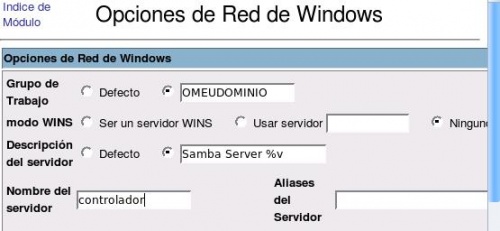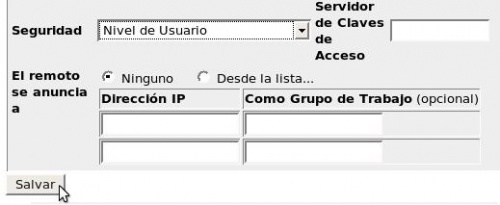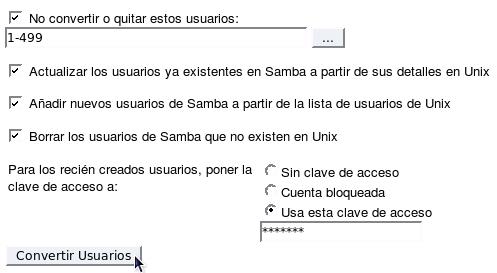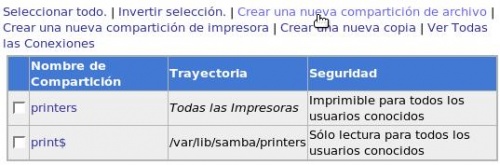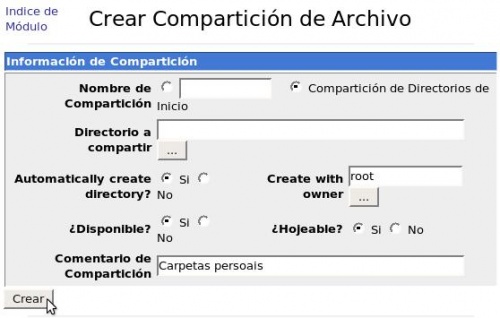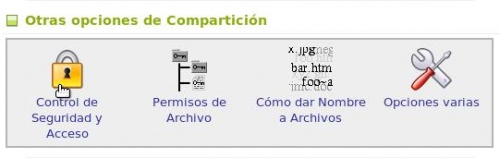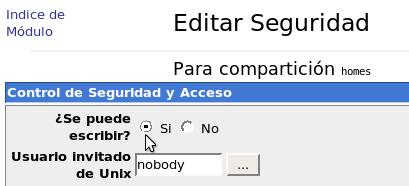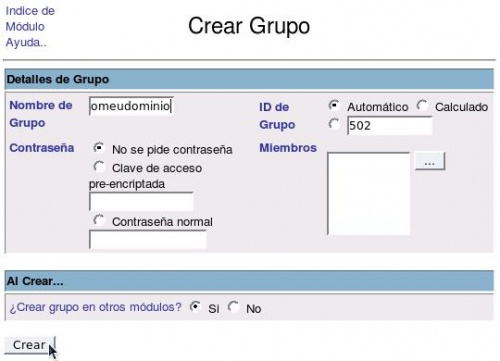Configurar Samba como controlador de dominio en Ubuntu
Ir a la navegación
Ir a la búsqueda
Definir os parámetros básicos do servidor de samba
- Os parámetros básicos podemos establecelos con webmin, no módulo de xestión de samba (en Servidores->Compartición de archivos de Windows mediante Samba) e dentro del no apartado de Rede de Windows:
- Os datos máis importantes son:
- Grupo de traballo: Este será o nome do dominio Windows que imos crear; neste caso OMEUDOMINIO.
- Nome do servidor: Este é o nome que terá este equipo na rede Windows e, polo tanto, o nome do controlador do dominio.
- Seguridade: Debe estar a Nivel de usuario.
Configuración como controlador de dominio
- Editamos o ficheiro de configuración de samba directamente dende o webmin e introducimos dentro da sección [global] os seguintes parámetros:
domain logons = Yes os level = 64 domain master = Yes wins support = Yes
Engadir o usuario root como usuario samba
- Por defecto, na configuración de samba de Ubuntu deshabilita o acceso de root por samba, e o habilitaremos porque usaremos o usuario root para engadir equipos no dominio. Quitaremos do ficheiro de configuración a liña:
invalid users = root
- Podemos importar o usuario root dende a opción do webmin de Convertir usuarios de Unix a usuarios de samba:
NOTA: Para engadir o usuario root, deberemos indicar no rango de usuarios exluídos de 1 a 499, xa que root é o usuario 0:
Compartir as carpetas persoais dos usuarios
- Por defecto, o configuración de samba en Ubuntu non comparte os directorios persoais dos ususuarios; compartirémolas co webmin, picando en Crear nueva compartición de archivo:
- Teremos que darlle á compartición permisos de escritura:
- Finalmente, convén reiniciar o servizo samba para asegurarnos de que se activan todos os cambios realizados
Crear grupo de usuarios para o dominio
- Crearemos un grupo de usuarios Linux co mesmo nome que o dominio, que usaremos para inluír nel os usuarios que teremos que crear para representar ás máquinas do dominio: